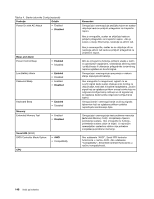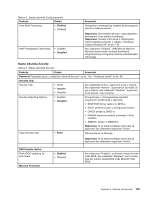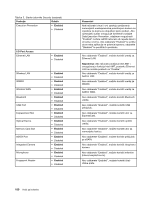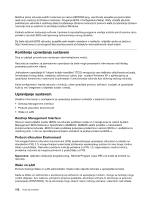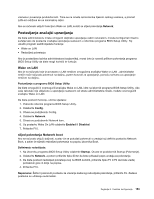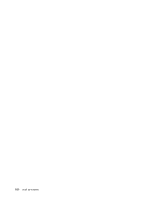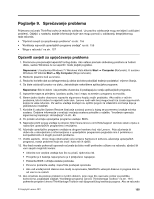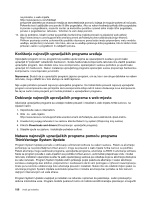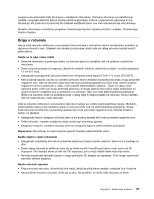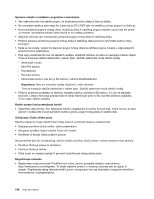Lenovo ThinkPad L421 (Bosnian) User Guide - Page 171
Postavljanje značajki upravljanja, Wake on LAN, slijed pokretanja Network boot
 |
View all Lenovo ThinkPad L421 manuals
Add to My Manuals
Save this manual to your list of manuals |
Page 171 highlights
vremena i povećanja produktivnosti. Time se ne ometa rad korisnika tijekom radnog vremena, a promet LAN-om održava se na minimalnoj razini. Ako se računalo uključi funkcijom Wake on LAN, koristi se slijed pokretanja Network. Postavljanje značajki upravljanja Da biste administratoru mreže omogućili daljinsko upravljanje vašim računalom, morate konfigurirati mrežno sučelje tako da postavite značajke upravljanja sustavom u izborniku programa BIOS Setup Utility. Taj uslužni program sadrži sljedeće funkcije: • Wake on LAN • Redoslijed pokretanja Ako je postavljena lozinka administratora (nadzornika), morat ćete je navesti prilikom pokretanja programa BIOS Setup Utility da biste mogli koristiti te funkcije. Wake on LAN Ako je na računalu koje je povezano s LAN mrežom omogućena značajka Wake on LAN , administrator mreže može računalo pokrenuti na daljinu, putem konzole za upravljanje, pomoću softvera za upravljanje mrežom na daljinu. Postavljanje u programu BIOS Setup Utility Da biste omogućili ili onemogućili značajku Wake on LAN, idite na izbornik programa BIOS Setup Utility. Ako vaše računalo nije uključeno u upravljanje sustavom od strane administratora mreže, možete onemogućiti značajku Wake on LAN. Da biste postavili funkciju, učinite sljedeće: 1. Pokrenite izbornik programa BIOS Setup Utility. 2. Odaberite Config. 3. Otvara se podizbornik Config. 4. Odaberite Network. 5. Otvara se podizbornik Network item. 6. Uz postavku Wake On LAN odaberite Enabled ili Disabled. 7. Pritisnite F10. slijed pokretanja Network boot Ako se računalo uključi daljinski, sustav će se pokušati pokrenuti s uređaja koji definira postavka Network Boot, a zatim će slijediti redoslijed pokretanja na popisu izbornika Boot. Definiranje redoslijeda: 1. Na izborniku programa BIOS Setup Utility odaberite Startup. Otvara se podizbornik Startup (Pokretanje). 2. Odaberite Network, a potom pritisnite tipku Enter da biste prikazali popis uređaja za pokretanje. 3. Da biste postavili redoslijed pokretanja koji će BIOS koristiti, pritisnite tipku F5 ili F6 da biste uređaj pomaknuli gore ili dolje na popisu. 4. Pritisnite F10. Napomena: Želite li pokrenuti postavku za vraćanje zadanog redoslijeda pokretanja, pritisnite F9. Zadane postavke se učitavaju automatski. Poglavlje 8. Dodatna konfiguracija 153